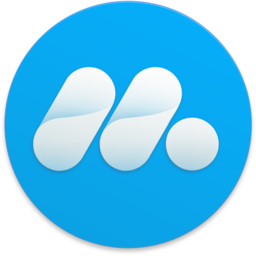mumu模拟器自带录屏功能,mumu模拟器怎么录屏?有的小伙伴还不太清楚,下面小编就为大家带来了方法,希望对你有所帮助。
mumu模拟器怎么录屏?mumu模拟器录屏教程
1、首先用户可以在右上角设置中心里设置录制的清晰度、分辨率和帧率,设置暂停和结束的快捷键,点击保存后生效,可以定制化实现各种录屏效果。
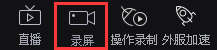
2、然后录制支持最高60帧,分辨率最高1920×1080的超清画质,整体的录制质量更高。
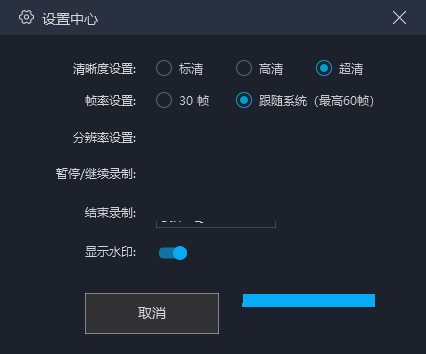
3、接着点击底部“录屏”按钮打开视频录制面板,选择视频存储地址后点击“开始录制”开始进行录屏。当录制完成后,点击右上角录像图标,点击停止按钮后结束录制。整体操作简单易上手。
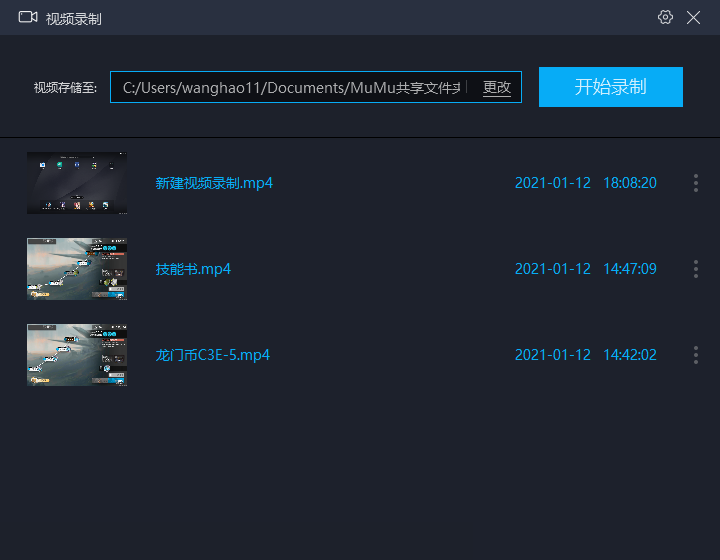

4、最后录制的视频以缩略图形式展示,用户可以快速分辨视频,点击图片即可打开视频查看,点击文件名可编辑视频名称,点击右侧菜单栏可查看文件位置,展示清晰直观。
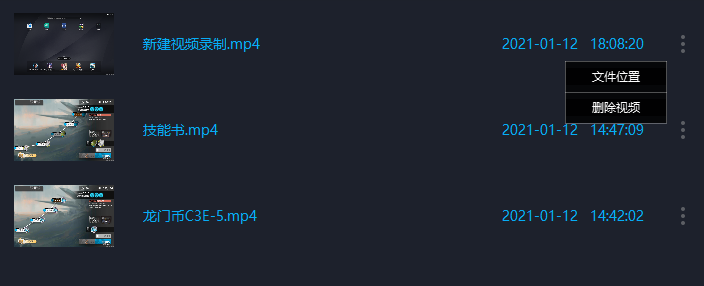
谢谢大家阅读观看,希望本文能帮到大家!